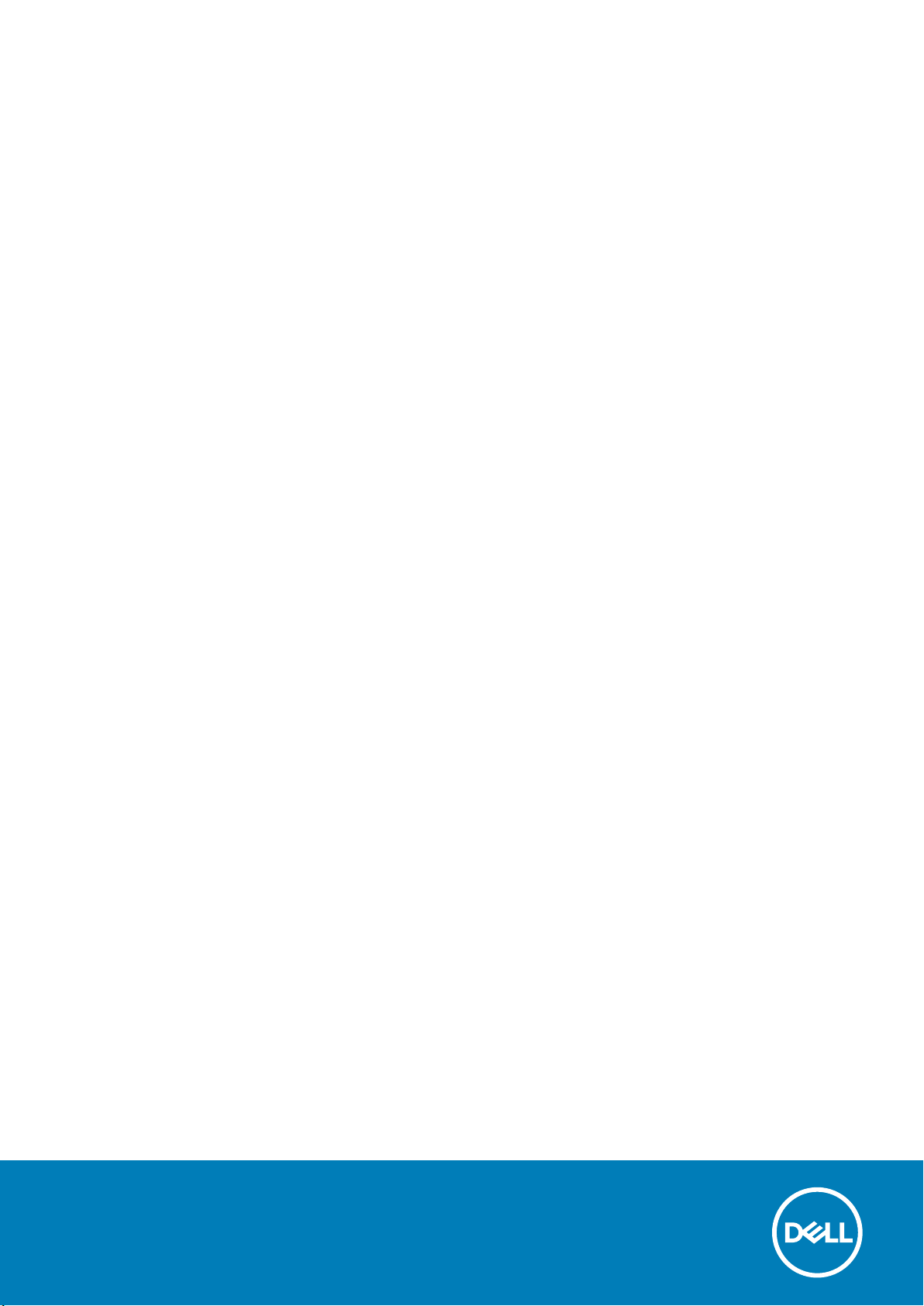
Dell 액티브 펜
PN557W
사용자 가이드
규정 모델: PN556W
June 2020
개정 A02
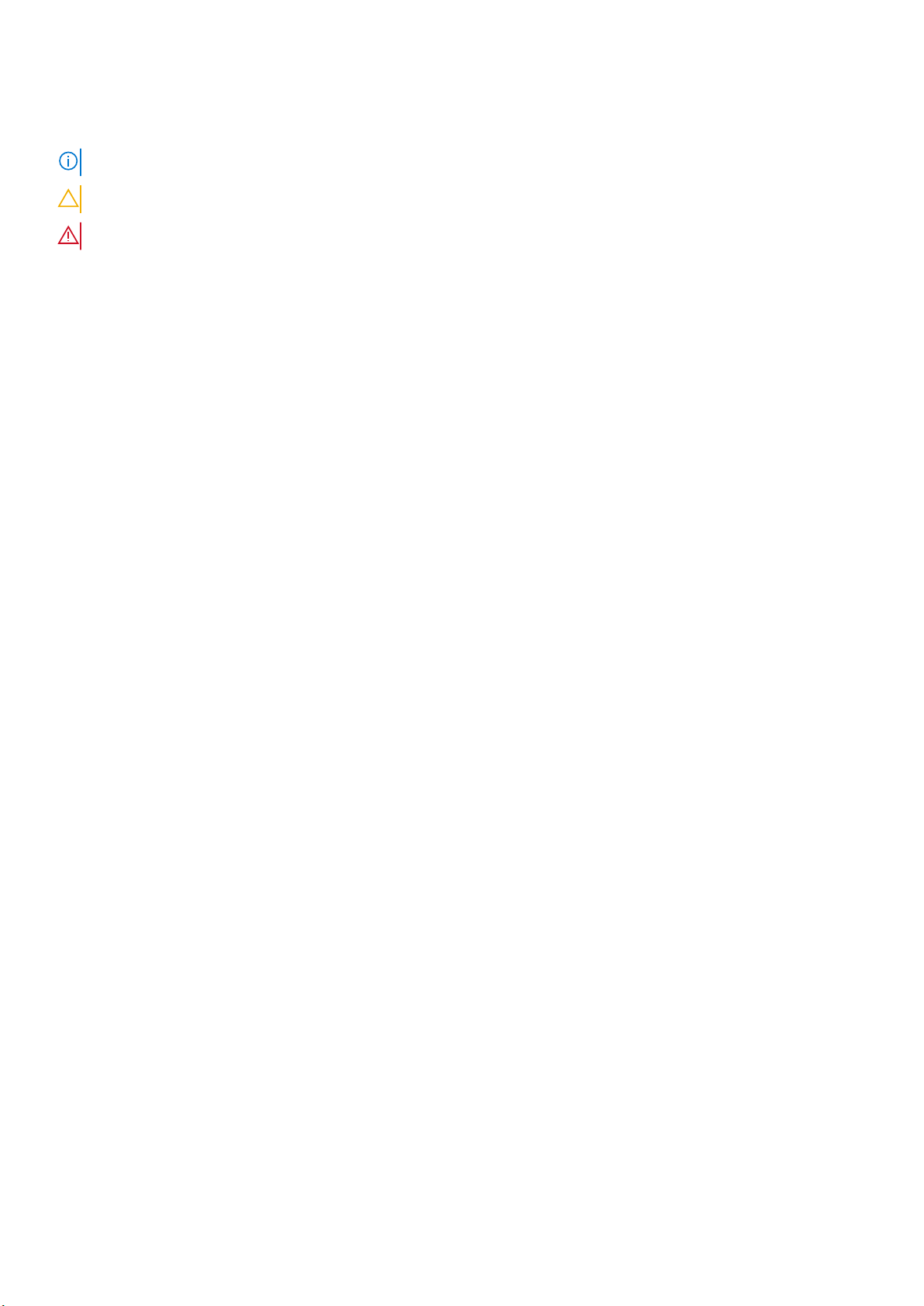
참고, 주의 및 경고
노트: 참고"는 제품을 보다 효율적으로 사용하는 데 도움이 되는 중요 정보를 제공합니다.
주의: 주의사항은 하드웨어의 손상 또는 데이터 유실 위험을 설명하며, 이러한 문제를 방지할 수 있는 방법을 알려줍니다.
경고: 경고는 재산 손실, 신체적 상해 또는 사망 위험이 있음을 알려줍니다.
© 2018-2020 Dell Inc. or its subsidiaries. All rights reserved. Dell, EMC 및 기타 상표는 Dell Inc. 또는 그 자회사의 상표입니다. 다른 상표는 해당 소유자의
상표일 수 있습니다.
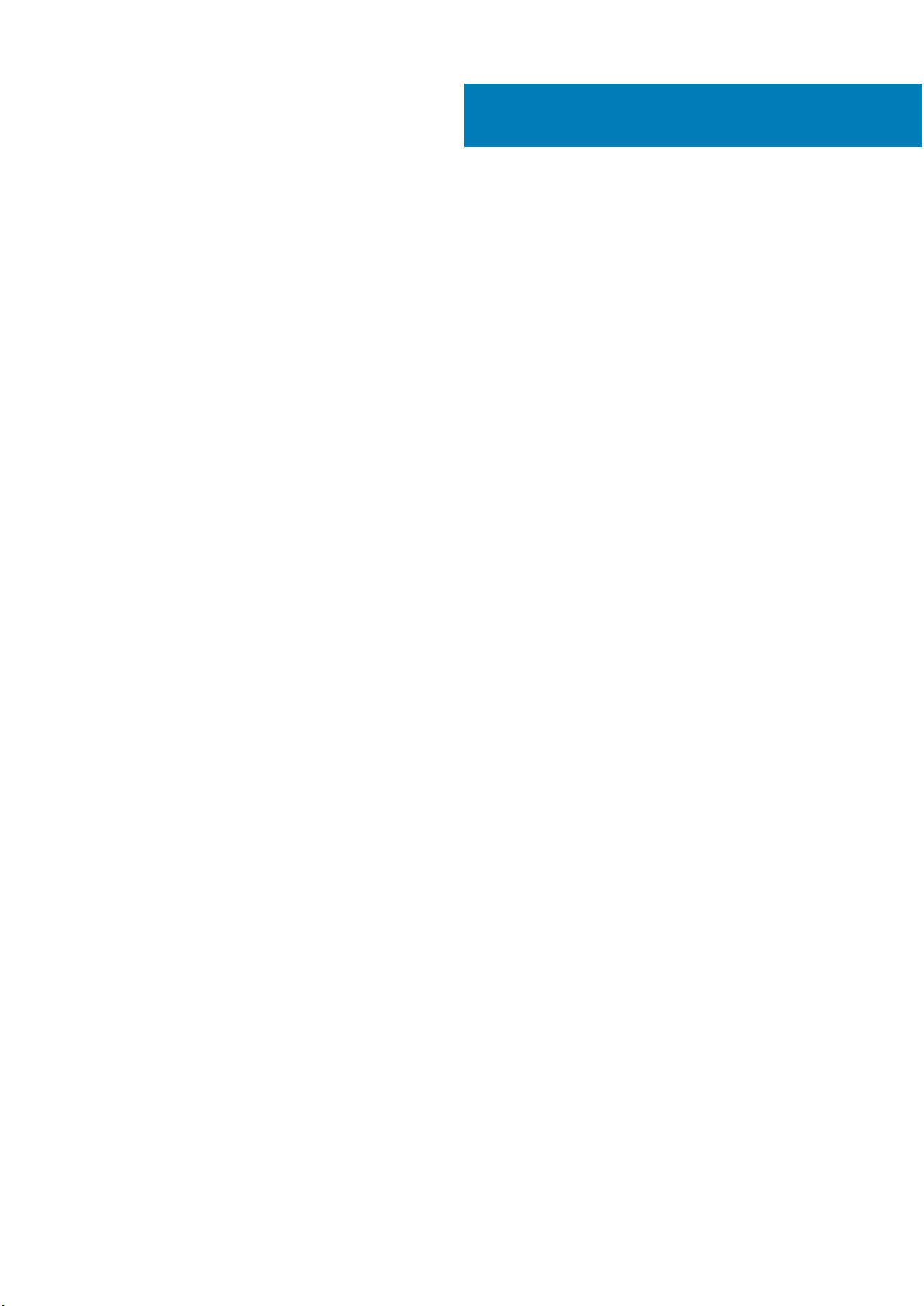
목차
장 1: 상자 구성품..............................................................................................................................4
장 2: 기능....................................................................................................................................... 5
장 3: Dell Active Pen 설정.................................................................................................................6
배터리 설치........................................................................................................................................................................... 6
AAAA 배터리 장착.......................................................................................................................................................... 6
AAAA 배터리 제거.......................................................................................................................................................... 6
코인 셀 배터리 설치....................................................................................................................................................... 7
코인 셀 배터리 홀더 제거..............................................................................................................................................8
Bluetooth 장치와의 페어링.................................................................................................................................................8
장 4: Active Pen 제어판 ..................................................................................................................10
액티브 펜 컨트롤 패널 설치..............................................................................................................................................10
Active Pen 제어판 사용.......................................................................................................................................................11
장 5: Dell Active 펜 잡기..................................................................................................................13
장 6: 사양...................................................................................................................................... 14
장 7: 문제 해결............................................................................................................................... 15
장 8: 법적 정보............................................................................................................................... 17
장 9: 규정 준수 선언........................................................................................................................ 18
장 10: 도움말 보기 및 Dell에 문의하기................................................................................................19
목차 3
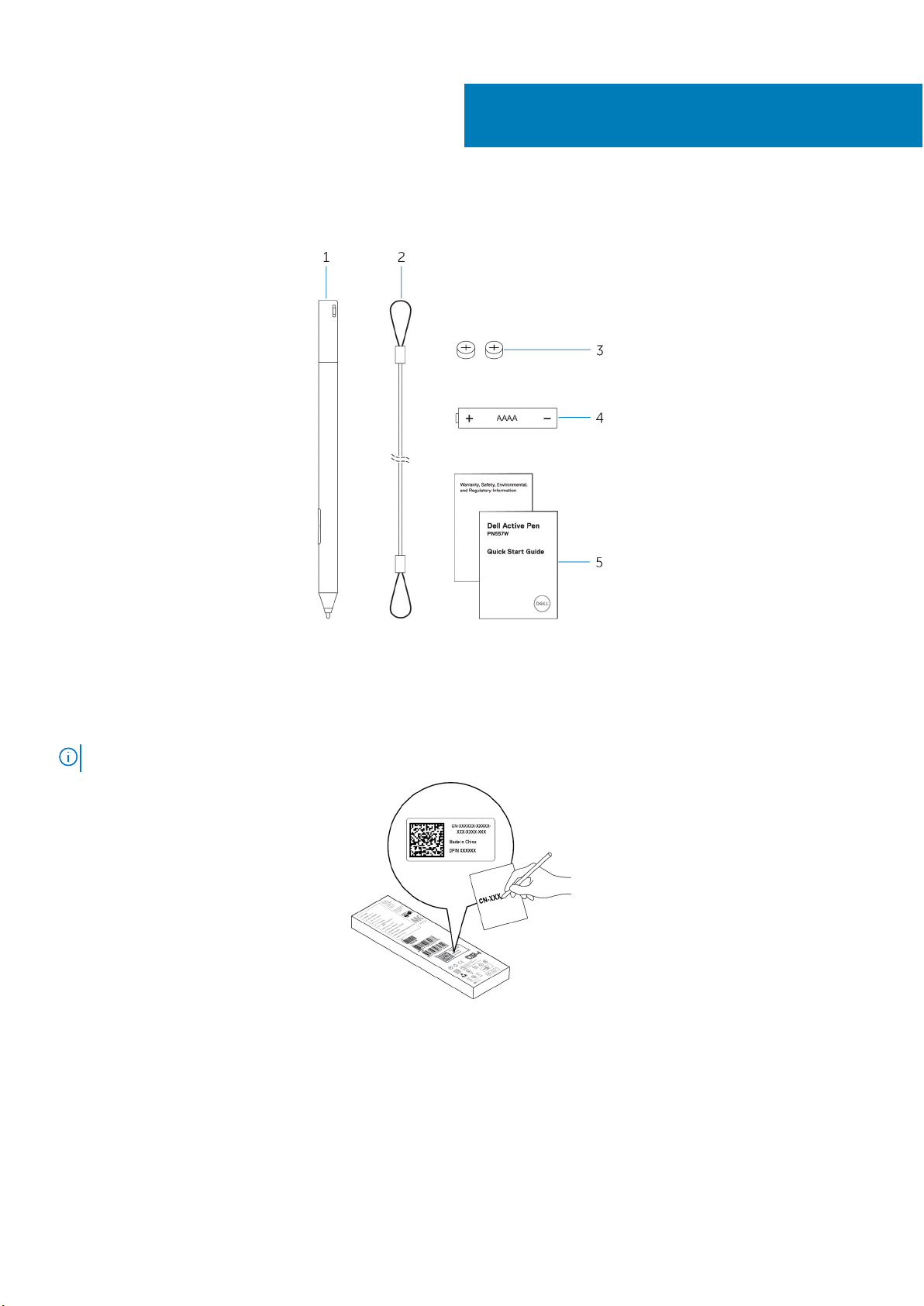
1
상자 구성품
그림 1 . 상자 구성품
1. Dell Active Pen 2. lanyard
3. 코인 셀 배터리 (2) 4. AAAA 배터리
5. 설명서
노트: 보증을 위해 상자의 PPID 번호를 적어두거나 상자를 보관하십시오.
그림 2 . PPID 번호 기록
4 상자 구성품
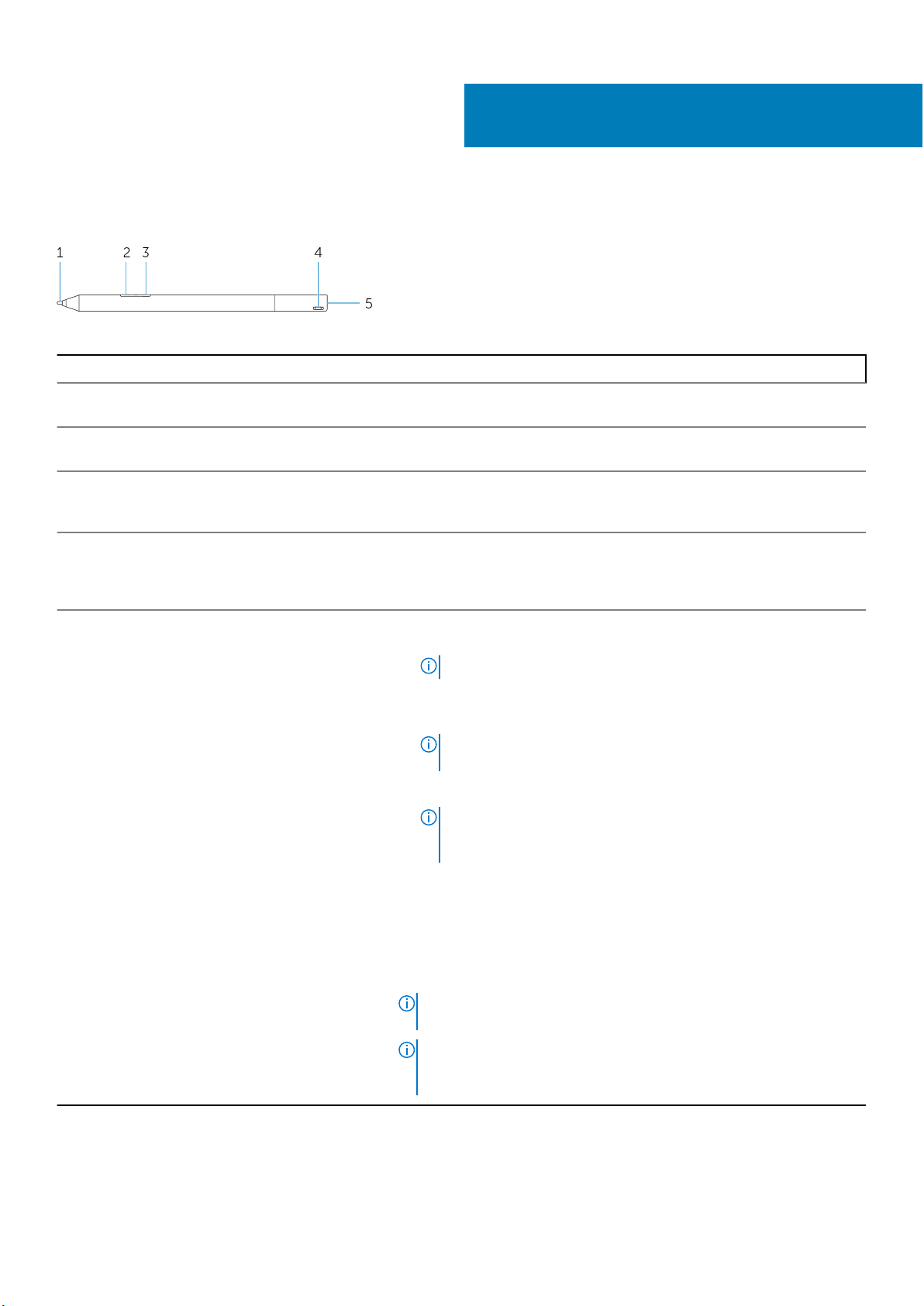
기능
표 1. 제품의 특징 및 기능
기능 기능성
1 팁 터치스크린 위로 팁을 움직여 포인터를 이동합니다. 쓰고, 그리고, 개체를 선
택할 수 있습니다.
2 하단 배럴 버튼 이 버튼을 길게 누르고 지우려는 영역 위로 팁을 이동합니다. 이 버튼의 기능
을 변경하려면 액티브 펜 컨트롤 패널을 참조하십시오.
3 상단 배럴 버튼 컨텍스트 메뉴를 열거나 마우스 오른쪽 버튼 클릭을 수행하려면 이 버튼을
누릅니다. 이 버튼의 기능을 변경하려면 액티브 펜 컨트롤 패널을 참조하십
시오.
4 Bluetooth 페어링 표시등 표시등이 흰색으로 깜박이면 페어링 모드가 활성화되어 있음을 나타냅니다.
솔리드 화이트 표시등은 페어링이 완료되었음을 나타냅니다. 펜과 Bluetooth
디바이스 페어링에 대한 자세한 내용은 Bluetooth 디바이스와 페어링을 참조
하십시오.
2
5 상단 버튼
• 3.5초 동안 길게 누르고 있으면 페어링 모드가 활성화됩니다.
• 눌렀다 놓으면 OneNote가 열립니다.
노트: 이 기능은 디바이스의 화면이 잠겨있는 경우에도 작동합니다.
• 두 번 연속으로 누르면 스크린샷을 캡처할 수 있습니다.
• 길게 누르고 있거나 연속으로 두 번 누르면 컴퓨터 또는 태블릿이 연결된
대기 모드에서 깨어납니다.
노트: 이 기능은 연결 대기 기능을 지원하는 디바이스에서만 사용할
수 있습니다.
• 프레젠테이션 모드에 있는 상태에서 길게 누르고 있으면 다음 슬라이드
로 이동하고, 두 번 짧은 간격으로 누르면 이전 슬라이드로 이동합니다.
노트: 이 기능은 액티브 펜 컨트롤 패널을 설치한 후에만 사용할 수
있습니다. 액티브 펜 컨트롤 패널 설치에 대한 지침은 액티브 펜 컨트
롤 패널 설치를 참조하십시오.
새 액티브 펜 컨트롤 패널을 사용하여 콘텐츠 메뉴에 나열된 특정 애플리케
이션을 실행하도록 상단 버튼을 프로그래밍할 수 있습니다. 상단 버튼에서
실행되는 기본 애플리케이션은 다음과 같습니다.
• 한 번 누르기 - OneNote 실행
• 두 번 누르기 - 화면 스케치
• 길게 누르기 - Cortana 실행
노트: 이러한 기능은 Windows 10 및 Windows 10 Anniversary에서만
사용할 수 있습니다.
노트: 이러한 기능은 액티브 펜 컨트롤 패널 설치 후에만 사용할 수 있습
니다. 액티브 펜 컨트롤 패널 설치에 대한 지침은 액티브 펜 컨트롤 패널
설치를 참조하십시오.
기능 5
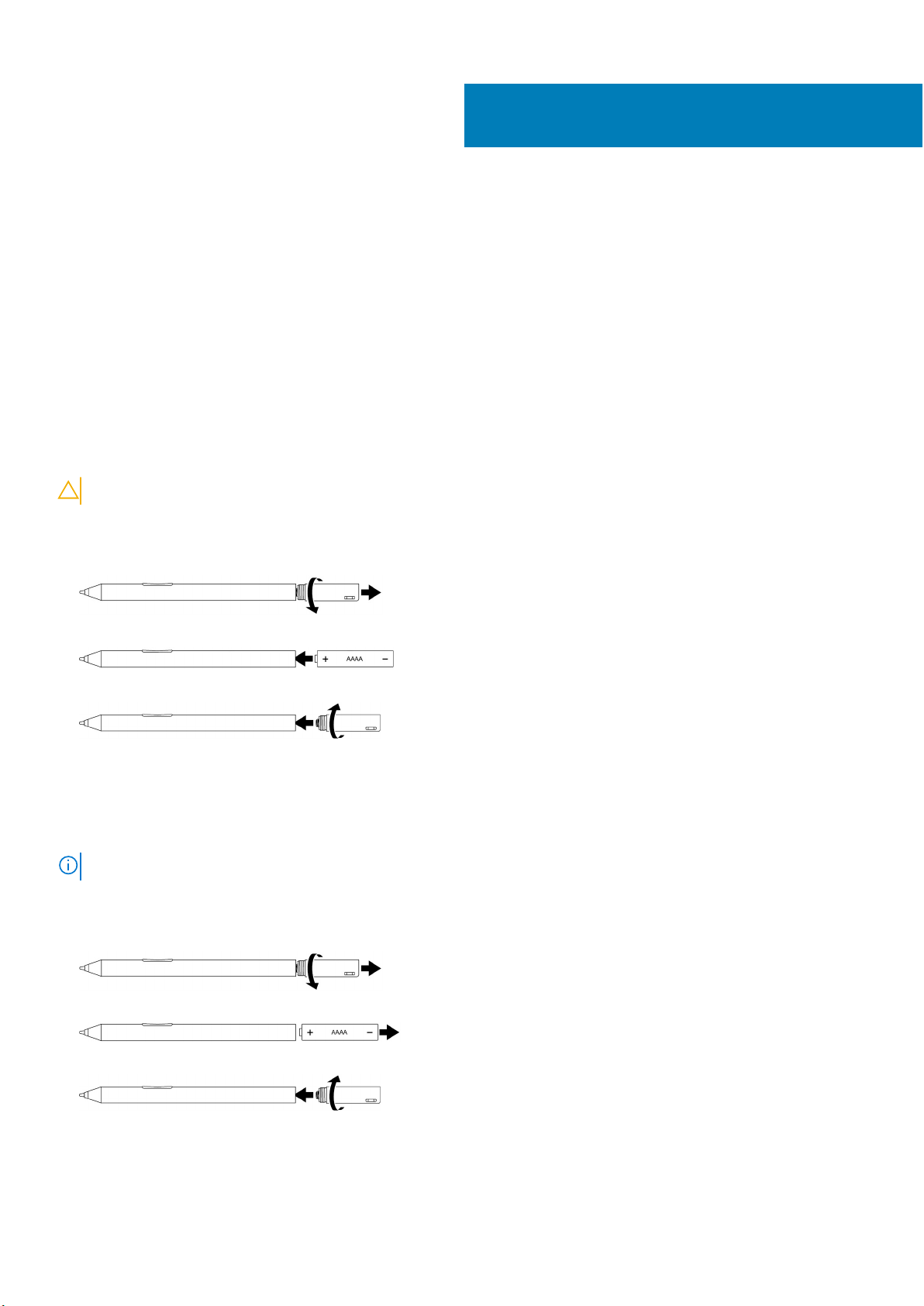
Dell Active Pen 설정
배터리 설치
Dell Active Pen은 하나의 AAAA 배터리와 두 개의 코인 셀 배터리를 사용합니다.
AAAA 배터리는 팁과 배럴 버튼에 대한 전원을 제공합니다. 코인 셀 배터리는 Bluetooth 기능 및 상단 버튼 빠른 실행 기능에 대한 전
원을 제공합니다.
AAAA 배터리 장착
이 작업 정보
주의: AAAA 배터리를 잘못 설치하면 펜이 손상될 수 있습니다.
단계
1. 펜에서 상단 덮개를 제거합니다.
3
2. 양극이 안쪽을 향하도록 하여 AAAA 배터리를 펜에 삽입합니다.
3. 상단 덮개를 장착합니다.
AAAA 배터리 제거
이 작업 정보
노트: 제품에 AAAA 배터리가 설치되어 있는 경우 다음 절차를 수행하십시오.
단계
1. 펜에서 상단 커버를 제거합니다.
2. AAAA 배터리를 제거합니다.
3. 상단 커버를 장착합니다.
6 Dell Active Pen 설정
